Scrcpy 是上个月青小蛙介绍过的一款可以用电脑控制 Android 手机的开源命令行工具。Scrcpy GUI 是新上线的 Scrcpy 图形界面工具,让新手也能更容易的使用 Scrcpy。@Appinn

Scrcpy 支持 USB、Wi-Fi 两种方式连接,以及 Windows、macOS、Linux 三种操作系统,无需在手机安装任何应用,无需 root,但需要 adb 工具。
具体使用可以参考之前的内容:Scrcpy – 用电脑控制 Android 手机[Win/macOS/Linux]
Scrcpy GUI 基于 Scrcpy,在 GitHub 开源。来自发现频道 @SimonAking:
Scrcpy 是一个可以通过 数据线或局域网 连接 Android 设备的软件。它本身非常小巧,不需要 Root,不需要手机安装软件,可以支持 30-60fps,随意调整界面码率、截屏、录屏、多设备投屏,并值得一提的是,可以通过 鼠标键盘 无缝的控制 Android 设备(比如,右键返回、中键返回桌面)。
我花了数天的时间,利用 electron-vue 、 elementUI 、 adb-kit 为 scrcpy 写了一个 可视化操作软件,可以自动检测数据线连接的设备,保存局域网中曾连接过的设备数据,支持设备别名、国际化、tray 等等。
使用前需要满足以下条件:
- 先下载并安装 Scrcpy
- 打开 USB 调试
- 安装 ADB
- Android 5.0 以上设备
开发者提供了一个百度盘下载链接(提取码: 8d1h),包含了 Scrcpy 程序。直接下载即可。另外由于开发者没有 Mac,仅提供了 Windows 与 Linux 程序,如果你可以帮助开发者编译一个 Mac 版本,也欢迎提交给开发者。
然后就不需要命令行了,只需要运行 Scrcpy GUI 即可。
下面的使用方法摘自开发者的介绍页面:
使用
连接方法
必备条件
- 请确保 adb , scrcpy 可正常使用
- 请确保手机已打开 USB 调试, 并已认证电脑调试
有线连接
- 请确保手机已通过数据线连接到电脑
- 等待软件自动检测到设备
- 选中设备,点击
打开选中的镜像 - 等待设备打开
无线连接
- 请确保手机与电脑处在同一局域网
- 第一次无线连接时:
- 请确保手机已通过数据线连接到电脑
- 请确保只有一个手机通过数据线连接到电脑
- 第一次需设置端口,以后连接手机,只需要添加手机的静态IP即可
- 输入手机的局域网
IP地址(如果IP为DHCP分配,请更改为静态IP) - 点击
开启无线连接 - 等待无线连接成功
- 选中设备,点击
打开选中的镜像 - 等待设备打开
截图
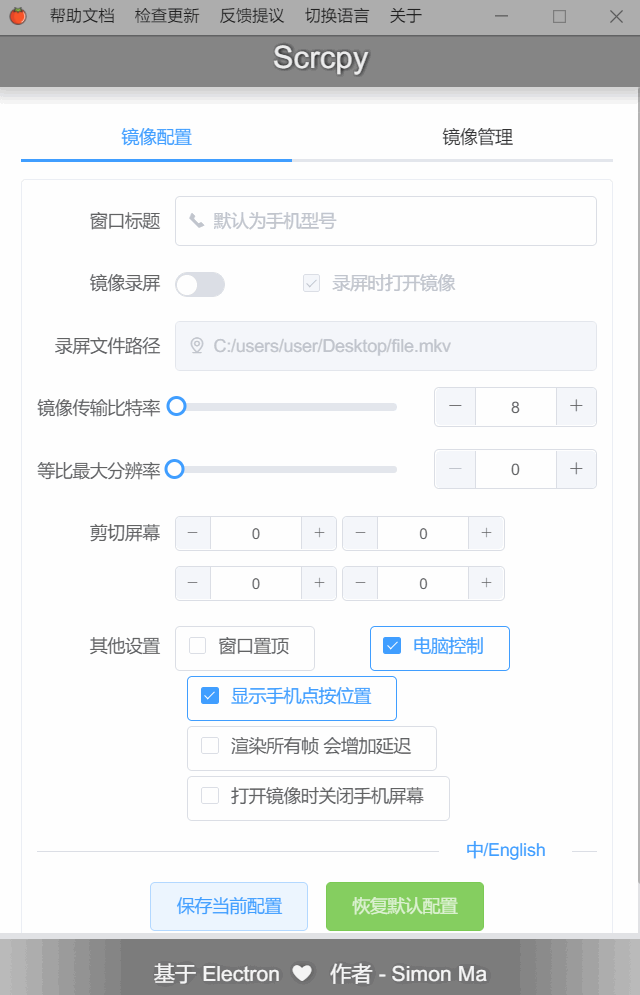
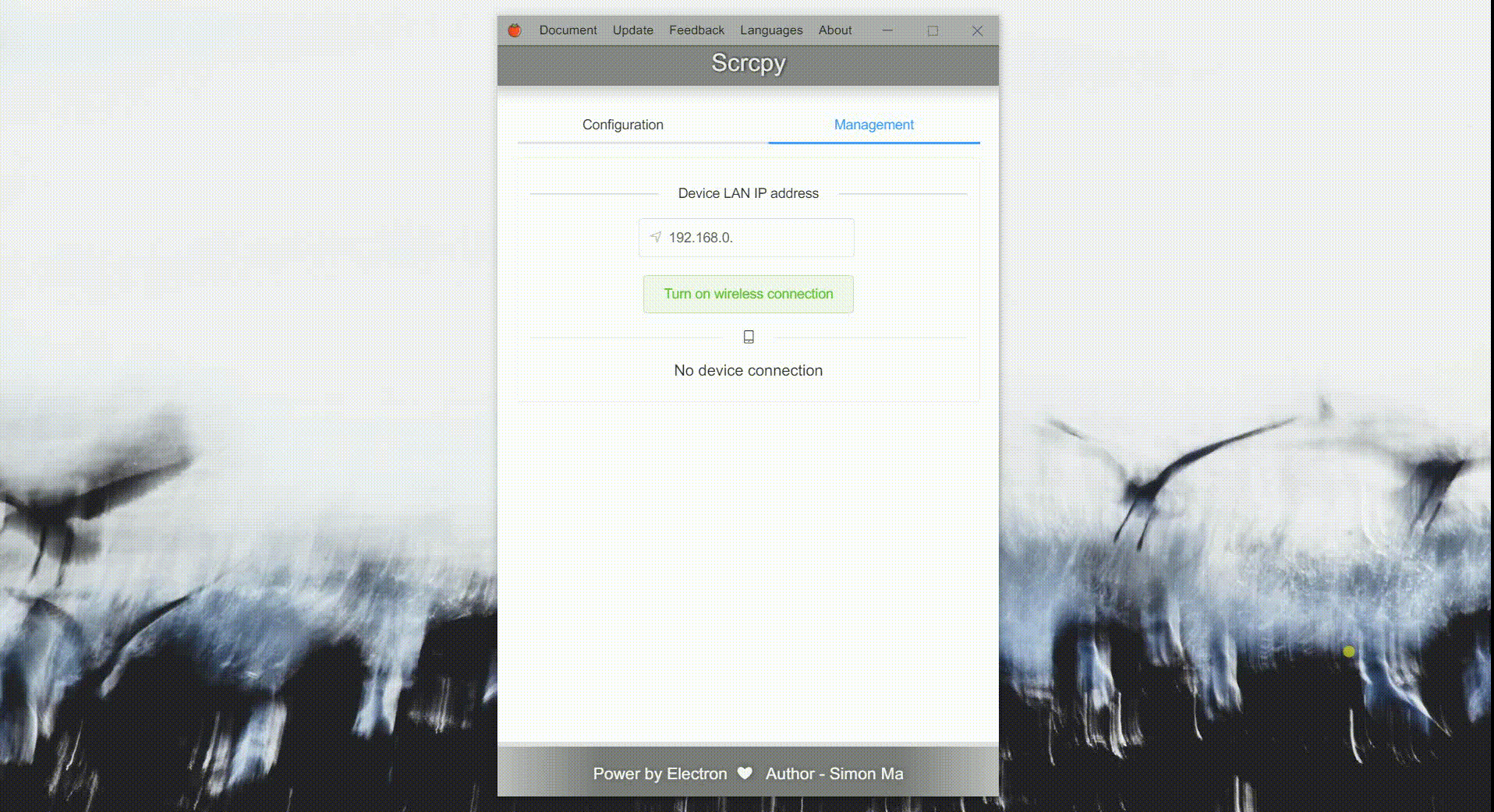
快捷键
| 操作 | 快捷键 | 快捷键 (macOS) |
|---|---|---|
| 切换全屏模式 | Ctrl+f | Cmd+f |
| 将窗口调整为 1:1 | Ctrl+g | Cmd+g |
| 调整窗口大小以删除黑色边框 | Ctrl+x | 双击黑色背景 | Cmd+x | 双击黑色背景 |
设备HOME键 | Ctrl+h | 鼠标中键 | Ctrl+h | 鼠标中键 |
设备BACK键 | Ctrl+b | 鼠标右键 | Cmd+b | 鼠标右键 |
设备任务管理键 | Ctrl+s | Cmd+s |
设备菜单键 | Ctrl+m | Ctrl+m |
设备音量+键 | Ctrl+↑ | Cmd+↑ |
设备音量-键 | Ctrl+↓ | Cmd+↓ |
设备电源键 | Ctrl+p | Cmd+p |
| 点亮手机屏幕 | 鼠标右键 | 鼠标右键 |
| 关闭设备屏幕(保持镜像) | Ctrl+o | Cmd+o |
| 展开通知面板 | Ctrl+n | Cmd+n |
| 折叠通知面板 | Ctrl+Shift+n | Cmd+Shift+n |
| 将设备剪贴板中的内容复制到计算机 | Ctrl+c | Cmd+c |
| 将计算机剪贴板中的内容粘贴到设备 | Ctrl+v | Cmd+v |
| 将计算机剪贴板中的内容复制到设备 | Ctrl+Shift+v | Cmd+Shift+v |
安装APK | 将APK文件拖入投屏 | 将APK文件拖入投屏 |
| 传输文件到设备 | 将文件拖入投屏 | 将文件拖入投屏 |
| 启用/禁用FPS计数器(stdout) | Ctrl+i | Cmd+i |
![Drawing Grid For The Artist - 为照片添加网格,辅助绘画[Android] 4 Drawing Grid For The Artist - 为照片添加网格,辅助绘画[Android] 4](https://www.appinn.com/wp-content/uploads/2019/06/drawing-grid-for-the-artist-0001.jpgo_-115x115.jpg)


![Recolor - 上色[iOS/Android] 7 Recolor - 上色[iOS/Android] 7](https://www.appinn.com/wp-content/uploads/9k-1.jpgo_-1-115x115.jpg)
mark,好东西,可惜要开启USB调试。我还是使用anydesk吧
我竟然没想到anydesk控制手机这个功能, 刚才试了下,实在太棒了. 比scrcpy 和三星自带的sidesync都更流畅, 而且还有一个秒杀这两者的功能—剪贴板复制, 用scrcpy连接后,从电脑复制文本到手机上总是会有各种各样的问题, 而三星的sidesync在闲鱼里根本没办法粘贴, 只是anydesk也有一个bug,不能在关闭屏幕的情况下操控手机,不知道你有没有解决这个问题
关闭屏幕下操控手机这种事情是不可能的……
你真的用过吗?这个软件本来就有这个功能,而且可以正常使用
antdesk不能控制啊。。。
声音在手机里还是电脑里?
手机里,声音传不过去
手机里,声音传不过去
命令行的可以打开。GUI的就一直连接失败
killall -f -im adb.exe
taskkill,抱歉拼错了
关闭之后,直接看不到设备了~
我也是,停在:正在打开镜像,请稍等片刻…
https://github.com/srevinsaju/guiscrcpy
也不错
https://gitee.com/Barryda/QtScrcpy
这个支持键盘映射
命令行能打开,GUI打不开+1。一直提示打开失败~
可能缺少了什么,仔细阅读一下提示。
提示就是让仔细阅读文档,照足做的。命令行没问题,GUI死活连不上
scrcpy其实没有gui也已经很好用了。
无法连接,下载使用有线和无线都无法正常连接,希望具体指导,很想体验一下!!!!
一直用Vysor(终身会员),前几天试了试 scrcpy ,发现非常不错,还想着有空写个Win的GUI,没想到这么快就有了,赞一个~~~PS,如果有人能编译个macOS版就更好了……
电脑键盘上无法输入汉字,只能输入字母
可以输入汉字的,只是你手机上的输入法需要换成谷歌的Gboard或华为的智慧输入法,如百度等大概是编码问题,不支持。只是在原版scrcpy上发现几个问题,对国人不太友好:一是符号输入不正常无法用键盘直接输入。二是无法像PC上一样选择候选字词。
输入法改拼音26键的,我手机用搜狗输入法就可以
无法连接,下载使用有线和无线都无法正常连接。但是单独使用scrcpy没有问题,很奇怪
作者辛苦了,只是可能是程序员思维,所以有些细节忽略了。我之前用scrcpy加bat操作正常,现在安装GUI版本后,也下载了64位版本scrcpy将文件解压后拷贝到GUI程序同文件夹下,之前的版本也添加到环境变量中了(adb/scrcpy均设置为指向之前版本的目录的变量,用户变量和系统变量都添加了),而手机上已打开USB调试和USB连接方式为传输文件,在GUI程序中也能识别到无线连接了(这时数据线和无线都连着),但在勾选打开镜像时,却只是显示一会“正在打开镜像,请稍等一会”,就没了。个人估计是不是没找到scrcpy程序呀?
把环境变量全删了就正常了。也许是只需要将scrcpy拷贝到同一目录就可以。
试了好多次都无法启动,提示failed to ….之类的,但是“上空的飞机”发的guiscrcpy可以正常使用,只是操作界面难看了点
不管是以前那个,还是现在这个,都没办法用鼠标控制,不知道为啥
WLGQ.这些人这么快的吗?
那我也来一颗,一直在用,有些BUG,不支持无线连接,不喜勿喷,不要回复。吴大哥的易语言做的UI。简陋。就这样。蓝奏见~~ 。。V~V
https://www.lanzous.com/ i28j01a
华为手机连接电脑管家,无压力
搜狗拼音输入不正常,无法输入汉字
看着这个可以设置黑屏,可惜已解锁就自动亮屏了
anydesk搞不动华为,怎么破?
我的魅族手机WiFi显示已连接,设备操作栏都现实断开连接了,可是就是没反应,